
Și prezentăm un ghid de recuperare
Respectați cu strictețe toate instrucțiunile pentru a evita pierderea datelor.
- Flashtool (ultima versiune)
- Serviciul de actualizare Sony
- JRE. Dacă SUS nu l-ați instalat, descărcați aici
- Încărcător blocat. În caz contrar, SUS va respinge procedura.
Pasul 2. Obținerea fișierelor pentru a crea un FTF
- Descărcarea SUS vă va cere să acceptați acordul de licență ori de câte ori îl lansați și să oferiți un sfat înainte de a începe. Faceți clic pe Start.
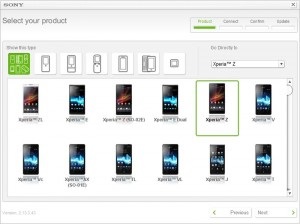
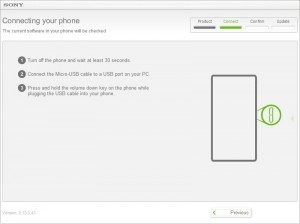

Dacă scoateți cablul înainte de încărcarea a 100%, descărcarea se va opri și va trebui să repetați pașii 1-5. Descărcarea va fi reluată din punctul în care a fost întreruptă, deci fiți atenți.
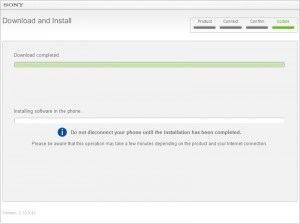
Firmware-ul va fi stocat în C: \ Service Update Sony \ db \ digits \ blob_fs
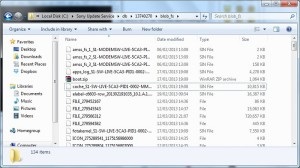
Dar firmware-ul nu a fost salvat în FTF, deci va trebui să-l decriptați folosind Flashtool.
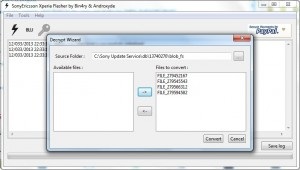
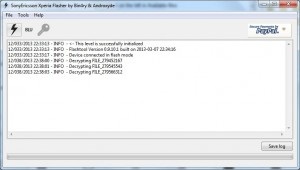
- Odată ce fișierele au fost decriptate, Bundler-ul se va deschide. Dați un nume fișierului FTF și specificați versiunea. Mutați totul din lista de dosare în conținutul Firmware, cu excepția fișierului loader.sin.
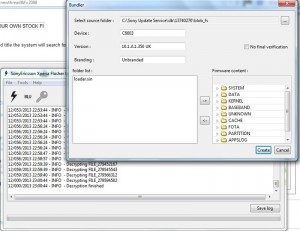
- Faceți clic pe "Creați", va apărea fereastra de selectare a dispozitivului - faceți dublu clic pe dispozitivul dorit sau apăsați pe Enter.
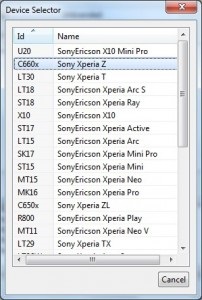
- Flashtool va crea un fișier FTF care va fi salvat în C: \ Flashtool \ Firmwares
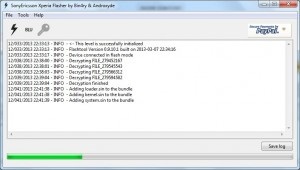
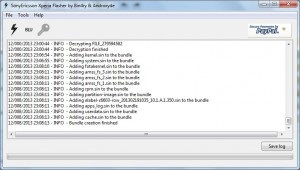
- Rulați Flashtool și dați clic pe pictograma neagră. Apoi asigurați-vă că modul bliț este activat și apăsați OK.
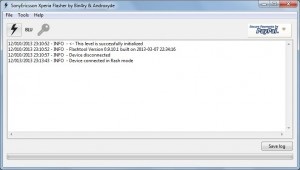
- Faceți clic pe fișierul firmware, acesta trebuie afișat în Selectorul de firmware. Dacă dintr-un anumit motiv nu este vizibil, faceți clic pe "răsfoiți" în partea de sus (butonul "...", în imaginea de mai jos)
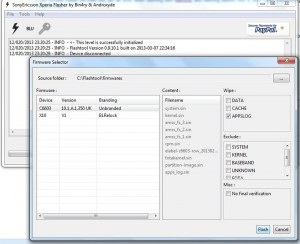
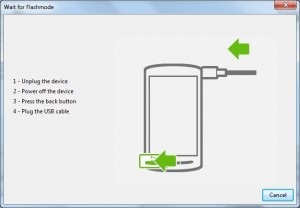
Multe mulțumiri, totul a mers bine, prima dată))) respectul meu față de tine)))
Sony Tipo Dual
Articole similare
Trimiteți-le prietenilor: